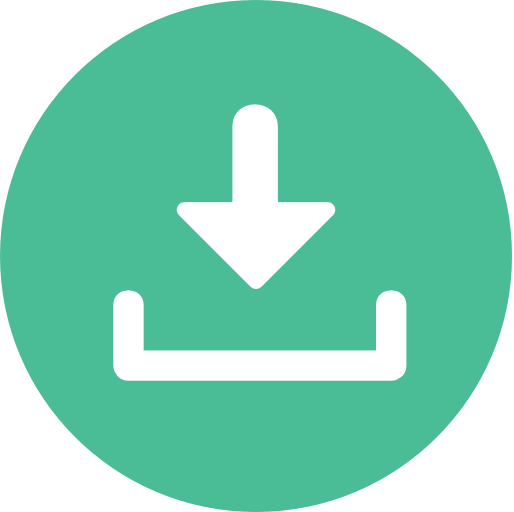✨ Soft Organizer – Xóa sạch & Quản lý ứng dụng – Mạnh mẽ và Dễ dùng
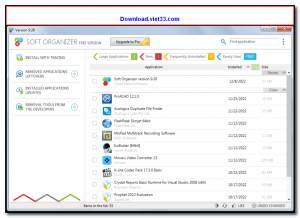
1. Tại sao bạn nên chọn Soft Organizer?
-
Giao diện gọn nhẹ, trực quan: Danh sách phần mềm được liệt kê rõ ràng, bạn chỉ cần chọn và nhấn Uninstall, không bị rối mắt với các tùy chọn phức tạp
-
Chỉ tập trung vào những gì cần thiết: Tích hợp đủ các chức năng quan trọng, không rườm rà như nhiều công cụ khác .
-
Phù hợp cả người mới dùng và chuyên gia: Tính năng nâng cao không chiếm không gian giao diện, vẫn thân thiện với người dùng phổ thông .
2. Các tính năng nổi bật
🧹 Xóa sạch tận gốc
-
Tự động tìm và loại bỏ các file, registry, thư mục thừa sau khi gỡ – giảm rủi ro và tiết kiệm dung lượng
-
Có chức năng tìm và xóa cả dấu vết của phần mềm đã gỡ trước đó
🔍 Theo dõi cài đặt & xóa sạch hệ thống
-
Theo dõi toàn bộ hệ thống khi cài đặt qua module “traced install”, để khi cần gỡ sẽ xóa đúng các thành phần đã thêm .
-
Cho phép gỡ nhiều ứng dụng cùng lúc, cực nhanh và tiện
🆙 Quản lý cập nhật – đánh giá phần mềm
-
Báo phiên bản mới cho phần mềm đã cài, hỗ trợ cập nhật nhanh chỉ với một cú click .
-
Hiển thị điểm đánh giá phần mềm, dựa trên tỷ lệ người dùng gỡ bỏ – giúp bạn xác định ứng dụng không đáng tin .
💾 Sao lưu và khôi phục an toàn
-
Tự động tạo backup trước khi xóa, đồng thời tích hợp “Undo Changes Center” – cho phép phục hồi dễ dàng khi cần
📊 Trợ năng và xuất dữ liệu
-
Hỗ trợ tìm kiếm nhanh, sắp xếp theo tên, ngày cài, xuất danh sách ứng dụng ra file HTML – thuận tiện hỗ trợ kỹ thuật hoặc lưu trữ .
-
Khả năng gỡ cả các ứng dụng từ Windows Store (Universal Apps)
🔁 Phiên bản Pro (có phí)
-
Giải quyết dấu vết ứng dụng đã gỡ từ trước, hỗ trợ cài đặt “silent install”, cập nhật & gỡ phần mềm tự động hơn .
3. Hướng dẫn sử dụng từng bước
Bước 1: Cài đặt / mở Soft Organizer (phù hợp với Windows 7/8/10/11)
Bước 2: Quản lý phần mềm
-
Màn hình hiện danh sách phần mềm đã cài kèm đánh giá, kích thước, ngày cài…
-
Tìm kiếm hoặc sắp xếp nhanh phần mềm cần xóa.
Bước 3: Gỡ cài đặt
-
Chọn phần mềm → nhấn Uninstall.
-
Sau khi gỡ mặc định, chương trình tự động tìm và gỡ các file, registry thừa, hiển thị danh sách để bạn xác nhận.
Bước 4: Sử dụng sao lưu & khôi phục
-
Nếu cần, bạn có thể mở Undo Center để phục hồi bất kỳ lần xóa nào.
Bước 5: Quản lý cập nhật
-
Nhấn “Check updates” để tự động kiểm tra và cập nhật phần mềm đã cài.
Bước 6 (Pro): Truy vết khi cài phần mềm mới
-
Chọn chế độ “Track install” => mọi thay đổi sẽ được ghi lại để gỡ sạch hơn khi cần.
5. Kết luận & lời kêu gọi
-
Áp dụng công nghệ “Full Uninstall” – xóa phần mềm toàn diện, không còn dấu vết.
-
Tối ưu hệ thống – giải phóng dung lượng, giảm registry rác.
-
Dễ sử dụng, an toàn và đáng tin cậy – phù hợp mọi cấp độ người dùng.
-
Phiên bản Pro nếu bạn cần nâng cao hơn như silent install, theo dõi toàn diện…
🔹 Hãy tải Soft Organizer ngay hôm nay để trải nghiệm sự mượt mà, sạch sẽ và chuyên nghiệp trong việc quản lý phần mềm trên Windows!

 Download EncFSMP– Giải Pháp Mã Hóa Dữ Liệu An Toàn
2920 Lượt tải
Download EncFSMP– Giải Pháp Mã Hóa Dữ Liệu An Toàn
2920 Lượt tải
 Download PerfView
2826 Lượt tải
Download PerfView
2826 Lượt tải
 Download ScriptCommunicator – Công Cụ Giao Tiếp Thiết Bị Chuyên Nghiệp, Mạnh Mẽ
3032 Lượt tải
Download ScriptCommunicator – Công Cụ Giao Tiếp Thiết Bị Chuyên Nghiệp, Mạnh Mẽ
3032 Lượt tải
 Download Volatility– Phần Mềm Phân Tích Bộ Nhớ (RAM) Mạnh Mẽ Dành Cho Chuyên Gia Bảo Mật
3368 Lượt tải
Download Volatility– Phần Mềm Phân Tích Bộ Nhớ (RAM) Mạnh Mẽ Dành Cho Chuyên Gia Bảo Mật
3368 Lượt tải
 Download HWMonitor– Phần mềm giám sát phần cứng mạnh mẽ và chính xác nhất cho máy tính
4351 Lượt tải
Download HWMonitor– Phần mềm giám sát phần cứng mạnh mẽ và chính xác nhất cho máy tính
4351 Lượt tải